Wondershare Video Converter Ultimate, un utile convertitore video per Mac
Suggerimenti E Trucchi Per Android / / August 05, 2021
Se hai bisogno di convertire qualsiasi video, aggiungere sottotitoli o condividerlo con il tuo centro multimediale, Wondershare Video Converter Ultimate è la tua soluzione, che si distingue anche per la conversione di video per YouTube, anche in formato MP4 a 4K risoluzione.
Con Wondershare Video Converter Ultimate (VCU) puoi convertire i tuoi video praticamente in tutti i formati disponibili. Sia audio che video in modo molto veloce e semplice.
Inoltre, se hai un centro multimediale a casa, puoi trasferire i file direttamente su di esso dal tuo computer con un solo clic.
Wondershare Video Converter Ultimate ha molte altre funzionalità, come il download di video da YouTube a MP4 o MP3, registrare video su supporto fisico o trasformarli in ISO, o anche aggiungere sottotitoli e tutti i dettagli nel tuo video file.
Sommario
-
1 Converti un video con Wondershare Video Converter Ultimate
- 1.1 Registrazione e modifica di video
- 1.2 Scarica da YouTube con Wondershare VCU
- 1.3 Un server multimediale molto utile
- 2 Opzioni interessanti in Wondershare Video Converter Ultimate
- 3 Come convertire video con Wondershare Video Converter Ultimate
- 4 Creazione di GIF, registrazione dello schermo e altre funzioni
- 5 Scarica Wondershare Video Converter Ultimate
Converti un video con Wondershare Video Converter Ultimate
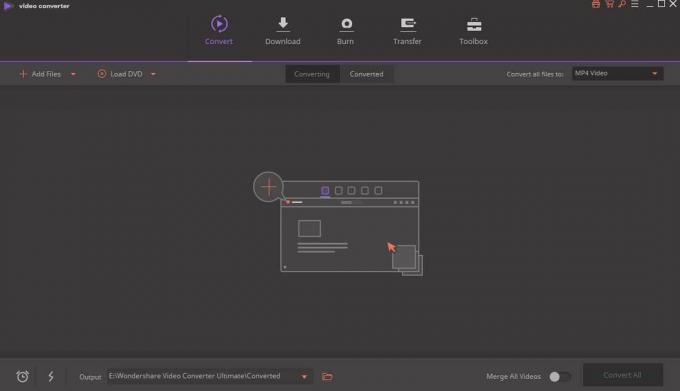
Questo processo è davvero semplice con Wondershare Video Converter Ultimate. Dobbiamo solo trascinare il video desiderato nell'applicazione Wondershare Video Converter Ultimate sul nostro PC o Mac.
Una volta incorporato, scegliamo il tipo di formato per effettuare la conversione, può essere MP4, MOV, AVI, MP4 in 4K, MOV in 4K… e un lungo eccetera.
Inoltre, supporta HD e 3D video. Questo è interessante perché possiamo esportare video direttamente in 3D e persino convertirli sul nostro canale YouTube.
Una volta convertito, possiamo trasferirlo su un dispositivo mobile, salvarlo o addirittura condividerlo sui social network, inclusi YouTube o Vimeo.
Il pannello in cui vengono offerte tutte queste possibilità è davvero intuitivo, non troverai difficoltà a convertire i tuoi video preferiti con Wondershare Video Converter Ultimate.
Registrazione e modifica di video

Qui abbiamo un'altra opzione davvero interessante. Da Record, possiamo disporre tutti i nostri video in modo che rimangano professionisti in modo molto intuitivo.
Grazie alle opzioni che ci offre Grabar, possiamo realizzare un video con diverse sezioni, dove offre Wondershare VCU temi diversi a seconda del tipo di contenuto.
I video possono essere preparati in due formati, 16: 9 e 4: 3. Quindi, a seconda della TV che hai oa cui il lavoro è destinato, si adatterà molto meglio.
Abbiamo una quantità incredibile di opzioni, dalle materie scolastiche agli affari, passando per le vacanze o le vacanze. Con loro, possiamo riprendere il nostro video in modo che lo spettatore possa selezionare un momento specifico.
Al momento della registrazione, abbiamo le impostazioni di qualità, possiamo scegliere tra buona e massima. Se scegliamo il massimo, ci vorrà un po 'più di tempo per creare i nostri contenuti. Naturalmente, la verità è che i test condotti in questo processo sono stati molto veloci.
Quando esporteremo il video per registrarlo in qualche supporto, abbiamo diverse possibilità. Registralo su un DVD, una cartella DVD, un supporto DVD o un file ISO. Ecco per scegliere il formato più adatto a noi per il tipo di video che stiamo realizzando.
Scarica da YouTube con Wondershare VCU
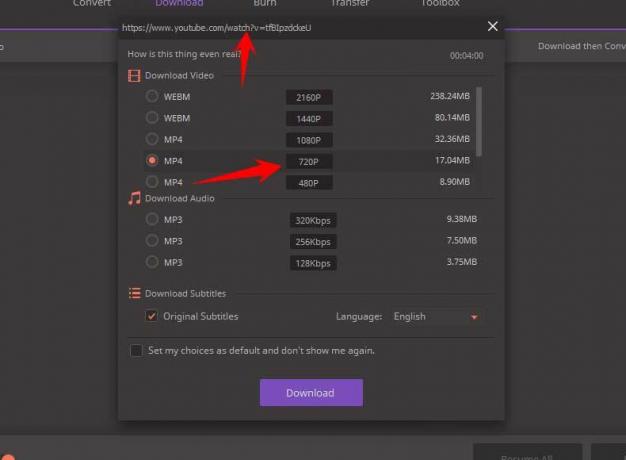
Sì, è possibile scaricare video da YouTube, convertirli nel formato desiderato, come il popolare MP4, o persino estrarre il suono di una canzone che ci piace. Tutto questo perché Wondershare Video Converter Ultimate sa come farlo, in modo semplice e veloce.
Per scaricare video da YouTube e quindi esportarli in MP3 per ottenere l'audio, dovremo installare un'estensione che ci forniscono. Poiché è facoltativo, dovremo abitarlo. È un processo rapido, richiede pochi secondi.
Una volta installata l'estensione, dovremo individuare il nostro video preferito, quando già lo abbiamo, fare clic sul pulsante "Download" e il gioco è fatto, il nostro video inizierà il download. Abbiamo due alternative:
- Copia dell'URL: se copiamo l'indirizzo del video e poi clicchiamo sul pulsante "Incolla URL" (all'interno di Wondershare VCU) avremo il nostro video pronto per iniziare il download.
- Trascinamento: un'altra opzione interessante è selezionare e trascinare l'URL del video, direttamente su Wondershare Video Converter Ultimate. Per magia, inizierà il download del nostro video.
Come puoi vedere, in Wondershare Video Converter Ultimate il funzionamento delle tue opzioni è davvero semplice da usare, oltre ad essere fatto molto velocemente.
Un server multimediale molto utile

Il server multimediale di Wondershare Video Converter Ultimate ci consente di trasferire i file audio e video direttamente sulla nostra smart TV. Anche se abbiamo un dispositivo come una Apple TV o un Chrome come ad esempio.
Dobbiamo selezionare il nostro file localmente, cioè quello che teniamo sul nostro PC o Mac. Può essere un film, una serie, un home video, una musica ...
Nel momento in cui lo selezioniamo, Wondershare Video Converter Ultimate ci offre un lettore con un pulsante specifico per condividerlo con il nostro dispositivo multimediale.
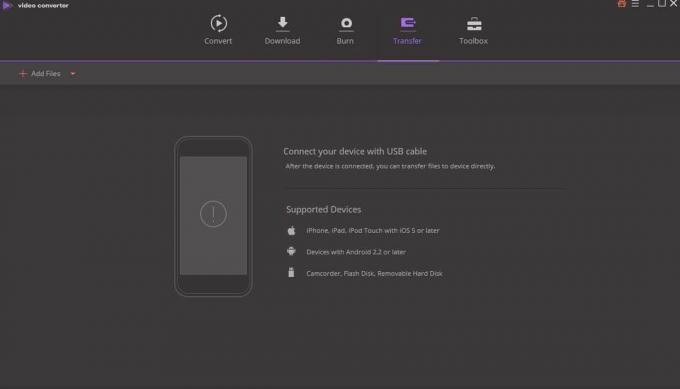
Opzioni interessanti in Wondershare Video Converter Ultimate
Oltre a tutto quanto discusso sopra, Wondershare VCU ci offre anche la possibilità di importare i sottotitoli ai nostri video.
Ci permette di includere tutte le proprietà dello stesso, come l'anno in cui è stato registrato, chi partecipa, la qualità audio, la modalità video e tutto ciò a cui possiamo pensare per rendere il nostro materiale completo come possibile.
Questo è davvero utile se abbiamo una sorta di server multimediale a casa per guardare tutti i nostri film o serie TV. In questo modo lo avremo ordinato e molto dettagliato.
È chiaro che Wondershare Video Converter Ultimate è un programma utile, serve sia Mac che Windows e ci offre un servizio stabile, veloce e davvero efficace. Nel nostro caso, l'abbiamo trovata un'ottima alternativa a converti video da YouTube a MP4 su Mac senza complicare e ottenere alta qualità, anche in formato 4K.
Il software ha appena raggiunto la versione 10 e in tutte le versioni i suoi sviluppatori hanno migliorato e perfezionandolo, per raggiungere quello che è oggi: uno dei convertitori video che accetta più formati (più di 1.000) e più facile da usare.
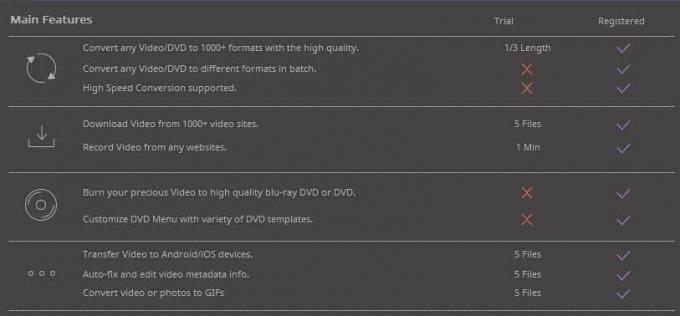
Penso che il modo migliore per mostrare la facilità d'uso di Video Converter Ultimate sia con un esempio, quindi nelle righe seguenti, Spiego come convertire un video mkv in mp4 per renderlo compatibile con l'app Video per iPhone e iPad in soli tre Passi.
Come convertire video con Wondershare Video Converter Ultimate
1.- Il primo passo è caricare il video o i video che desideri convertire. Per fare ciò, tutto ciò che devi fare è trascinare i file originali nella schermata principale del software.

2.- Una volta caricati i video, dovrai scegliere il formato di output. Hai due opzioni: trasforma il video in video o imposta lo stesso formato di output per tutti i video nell'elenco. Nell'esempio, sceglierò lo stesso formato per tutti. Per fare questo clicco su Converti tutte le attività in e dal menù a tendina scelgo l'opzione che mi serve, in questo caso Apple iPhone 7,7 Plus all'interno del dispositivi tab.

3.- L'ultimo passaggio consiste nel fare clic su Converti tutto e il software inizierà a funzionare automaticamente.

A seconda del numero di video che devi convertire, la durata, la risoluzione e la potenza del tuo Mac richiederanno più o meno tempo.
Come puoi vedere, il software è facile da usare e in pochi secondi potrai caricare un lungo elenco di video e configurare il programma per convertirli tutti nel formato di cui hai bisogno.
Inoltre, se lo desideri, puoi eseguire operazioni aggiuntive prima di convertire un video. Se fai clic sulle icone che compaiono sotto l'anteprima del video puoi applicare modifiche come tagli, introdurre effetti, modificare le proporzioni, ecc. ecc. Funzioni un po 'più avanzate e che possono essere utili in alcuni casi.
Creazione di GIF, registrazione dello schermo e altre funzioni
La funzione principale del software è convertire i video da un formato all'altro, ma non è l'unica utilità di cui dispone.
Grazie a questo software puoi anche registrare file video su CD o DVD, scaricare video da pagine diverse, crea GIF animate dai video, effettua registrazioni dello schermo del tuo Mac, trasmetti contenuti a una TV come server multimediale, convertire video in formati compatibili con VR (realtà virtuale) e persino trasferire i file direttamente su dispositivi iOS o Android.
Cioè, questo software copre molte delle esigenze delle persone che lavorano regolarmente con file video e hanno bisogno di facilità per farlo, come puoi vedere nel seguente video di presentazione.
Scarica Wondershare Video Converter Ultimate
Video Converter Ultimate è disponibile tramite il sito Web Wondershare. Offre una versione di prova con la quale puoi vedere se è adatta alle tue esigenze e se è quello che stai cercando, puoi acquisire una licenza completa dall'applicazione stessa.
Controlla anche il nuovo prodotto: Software di masterizzazione di DVD



